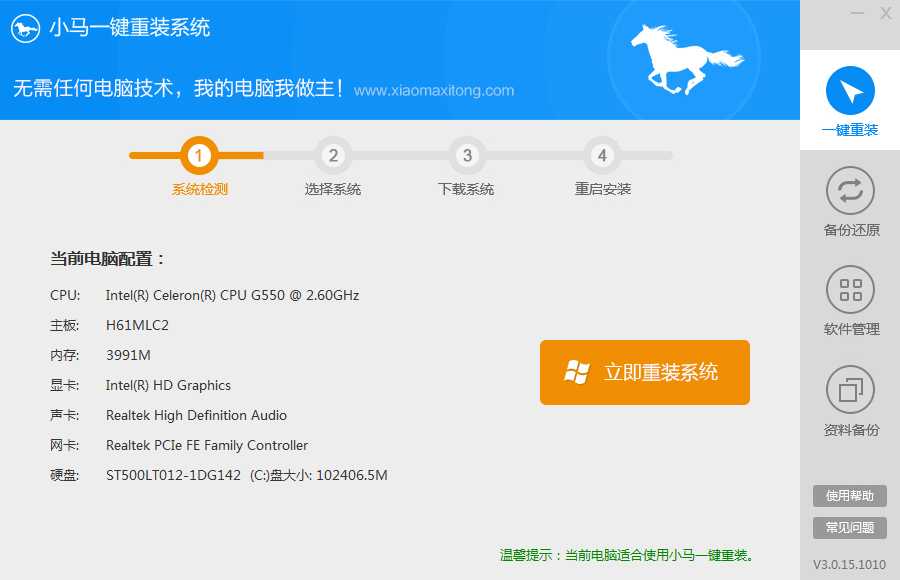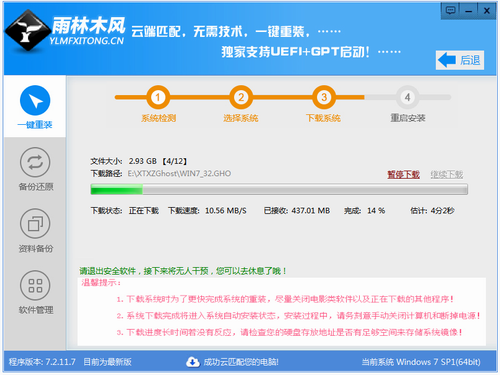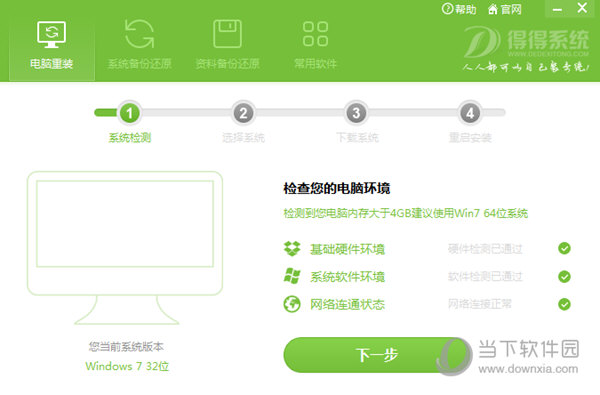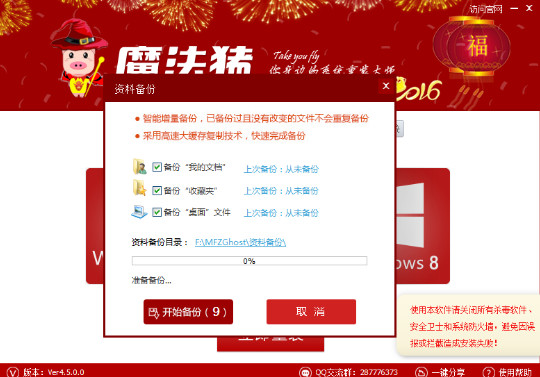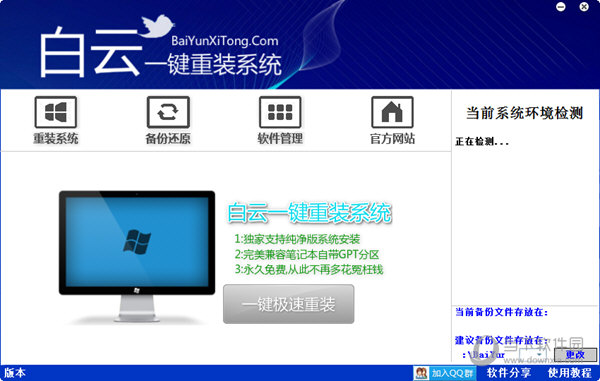如何利用GPT分区安装系统?
更新时间:2017-06-27 14:40:12
我们的新电脑拿回来的时候,预装的系统一般都是只有一个系统盘,需要我们自己再分区,但往往只能建立四个分区,而且都是主分区,操作起来十分的不方便,这时候我们完全 可以舍弃掉MBR分区,建立GPT分区,这样相对于每个磁盘最多有 4 个主分区(或3个主分区,1个扩展分区和无限制的逻辑驱动器)的MBR分区结构,GPT磁盘最多可划分128 个分区(1个系统保留分区及127个用户定义分区)就好多了,下面小编就介绍一下如何利用GTP分区装系统。
1.开机F2进入BIOS,然后在startup下UEFI/Legacy Boot选择UEFI Only,这项设置我们根据自己电脑的具体设置查找,现在的新电脑一般都是支持UEFI的,然后保存重启;

如何利用GPT分区安装系统?
2.设置完之后我们就可以正常安装系统了,可以分配很多的主分区哦,但是如果不想GPT安装的话,在BIOS关闭UEFI即可,或者删除安装盘里的efi文件夹即可。

如何利用GPT分区安装系统?

如何利用GPT分区安装系统?

如何利用GPT分区安装系统?
系统重装相关下载
笔记本技巧相关推荐
重装系统软件排行榜
- 【电脑重装系统】黑云一键重装系统软件V4.2免费版
- 【重装系统】无忧一键重装系统工具V5.8最新版
- 【电脑系统重装】小马一键重装系统V4.0.8装机版
- 【电脑重装系统】系统之家一键重装系统软件V5.3.5维护版
- 深度一键重装系统软件V8.8.5简体中文版
- 系统基地一键重装系统工具极速版V4.2
- 小白一键重装系统v10.0.00
- 【电脑重装系统】小马一键重装系统V7.5.3
- 【一键重装系统】系统基地一键重装系统工具V4.0.8极速版
- 【电脑重装系统】系统之家一键重装系统V6.0精简版
- 系统重装软件系统之家一键重装V1.3.0维护版
- 【重装系统软件下载】屌丝一键重装系统V9.9.0尊享版
- 黑云一键重装系统软件下载免费版5.9.6
- 【重装系统】魔法猪一键重装系统工具V4.5.0免费版
- 雨林木风一键重装系统工具V7.6.8贡献版
重装系统热门教程
- 系统重装步骤
- 一键重装系统win7 64位系统 360一键重装系统详细图文解说教程
- 一键重装系统win8详细图文教程说明 最简单的一键重装系统软件
- 小马一键重装系统详细图文教程 小马一键重装系统安全无毒软件
- 一键重装系统纯净版 win7/64位详细图文教程说明
- 如何重装系统 重装xp系统详细图文教程
- 怎么重装系统 重装windows7系统图文详细说明
- 一键重装系统win7 如何快速重装windows7系统详细图文教程
- 一键重装系统win7 教你如何快速重装Win7系统
- 如何重装win7系统 重装win7系统不再是烦恼
- 重装系统win7旗舰版详细教程 重装系统就是这么简单
- 重装系统详细图文教程 重装Win7系统不在是烦恼
- 重装系统很简单 看重装win7系统教程(图解)
- 重装系统教程(图解) win7重装教详细图文
- 重装系统Win7教程说明和详细步骤(图文)